データ復旧の会社探し【データ復旧比較.jp】TOP
└ もしもの時に備えて
└ パーティションの変更
ハードディスクは1つのドライブを複数に分割して管理することができます。これがパーティションです。
各パーティションはWindowsの場合、Cドライブ、Dドライブなどの名称で別々のドライブであるように見えます。
Windowsでソフトをたくさんインストールすると、Cドライブの容量が不足して、空き容量があるDドライブから容量を移したい!Cドライブしかないパソコンで、プログラム用のCドライブとデータ用のDドライブを分けたい!というときは、パーティションの再構成になります。
Windowsにパーティションの分割の機能はありますが、パーティションサイズの変更や分割を行う専用のソフトもあります。
EASEUS Partition Manager Personal Edition
http://www.forest.impress.co.jp/article/2008/07/11/easeuspm.html
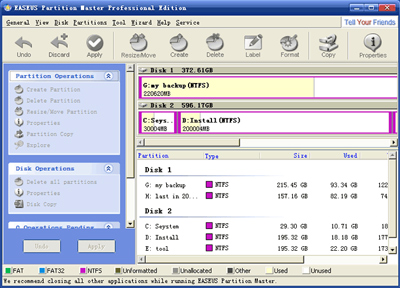
Partition Wizard Home Edition
http://gigazine.net/news/20090815_partitionwizard
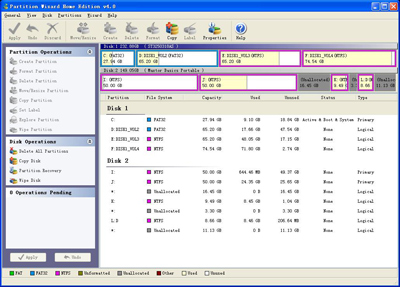
基本的に、パーティションサイズの変更はハードディスクの初期化が必要で、中のデータをすべて消したうえで再構成しなくてはいけません。
しかし、こういったソフトを使うことで、中のデータを保持したままパーティション再構成が可能になります。
ただし、パーティションの操作中に停電があったり、何らかの障害が発生した場合はハードディスク内の全データを失うことになりかねないので、あらかじめバックアップを取っておくのが重要です。
![]()
データ復旧が必要な皆さまへ
パソコンが故障した!デジタルカメラのデータが消えた!など、突然のトラブルから、データ復旧してくれるのがデータ復旧サービスです。
パーティションの変更の際に、操作ミスや障害などでデータが消失してしまうことあります。あらかじめバックアップを取っておけば安心ですが、万が一、データが消えてしまった場合は、データ復旧サービスを利用しましょう。
データ復旧比較.jpでは、「事前にデータ復旧が可能なリストの提供があり、安心して依頼できるデータ復旧サービスTOP3」と「それに近いサービスを提供している2社」を紹介しています。
データ復旧 基礎知識
パソコンが起動しなくなったら |
消去してしまったら |
水没してしまったら |
専門医 |
データ復旧のウワサ
ハードディスクのデータ復旧について
HDDのデータ復旧の方法 |
ダメージと復旧料金の目安 |
HDDのデータ復旧注意点 |
ハードディスクとは(HDD) |
ハードディスクメーカーの紹介
RAIDのデータ復旧について
RAIDのデータ復旧の方法 |
ダメージと復旧料金の目安 |
RAIDの運用方法について |
RAIDとは
SDカードのデータ復旧について
SDカードのデータ復旧の方法 |
SDカードのデータ復旧料金の目安 |
特殊なSDカードについて |
SDカードとは
USBメモリのデータ復旧について
USBメモリのデータ復旧の方法 |
USBメモリとは
SSDのデータ復旧について
SSDのデータ復旧の方法 |
SSDとは
ビデオカメラのデータ復旧について
ビデオカメラのデータ復旧の方法 |
ビデオカメラのデータ保護について
ファイルシステム(HDD)について
ファイルシステム(その他)について
データ復旧が可能なメディア
NASとは |
メモリーカードとは |
CD-R/RWとは |
DVD-R/RWとは
もしもの時に備えて
データ復旧ソフト |
無料ソフトで復旧 |
データバックアップ |
セキュリティ対策 |
リカバリについて |
パーティションの変更 |
ハードディスクの交換 |
チェックディスクについて |
デフラグとは |
完全削除とは





